首页 > 电脑教程
为你处理win10系统更换电脑用户头像的方案
2021-12-18 13:29:10 电脑教程
今天教大家一招关于win10系统更换电脑用户头像的操作方法,近日一些用户反映win10系统更换电脑用户头像这样一个现象,当我们遇到win10系统更换电脑用户头像这种情况该怎么办呢?我们可以1.单击开始菜单,选择设置或者在开始菜单最上方选择你的用户账户,单击右键选择更改账户设置 2.在打开的窗口中选择账户下面跟随小编脚步看看win10系统更换电脑用户头像详细的设置方法:
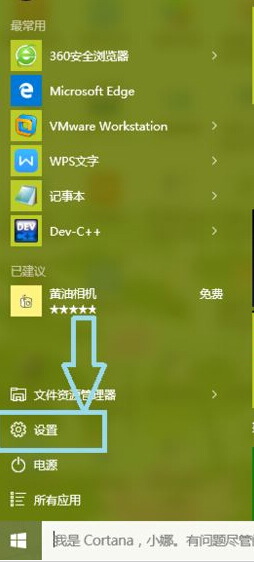
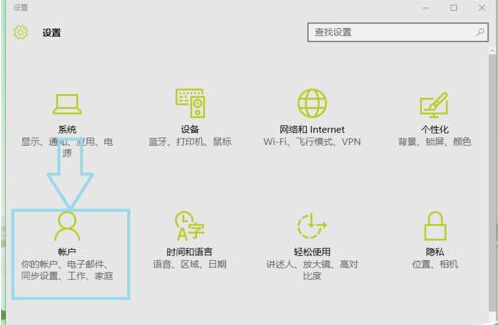
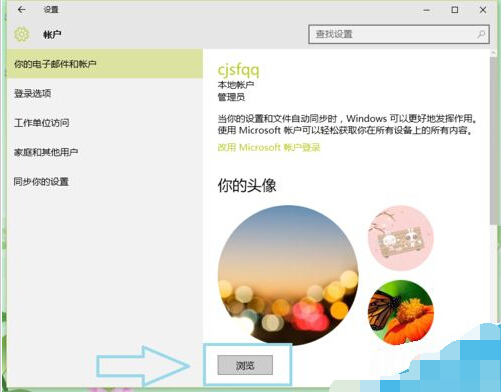
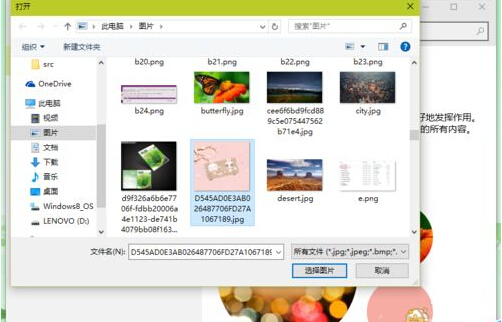
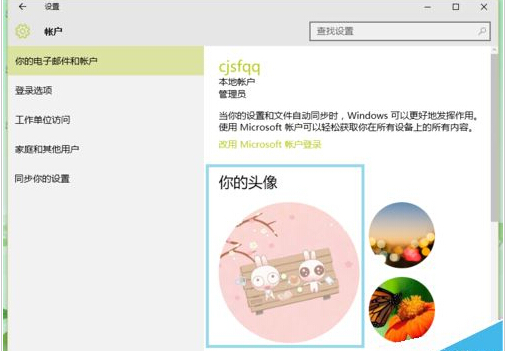
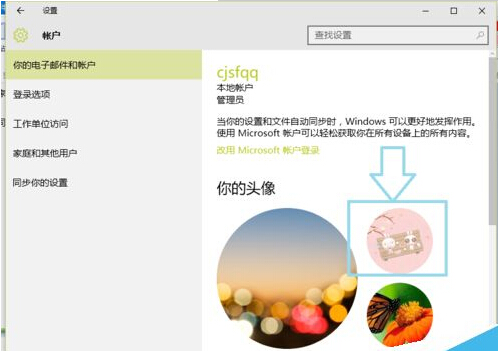
步骤
1.单击开始菜单,选择设置或者在开始菜单最上方选择你的用户账户,单击右键选择更改账户设置
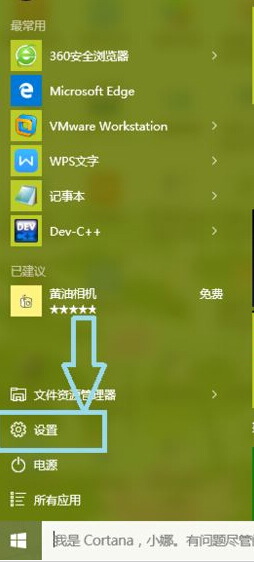
2.在打开的窗口中选择账户
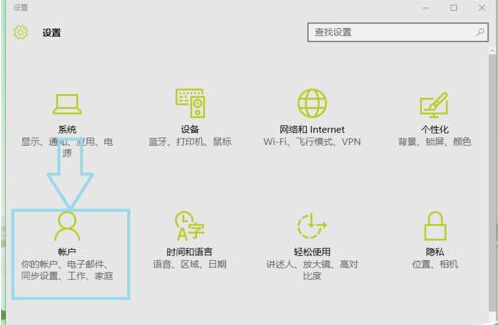
3.在弹出的窗口中左边选择你的电子邮件和账户(这个是默认的可以不用选择),在右边"你的头像"下方选择浏览
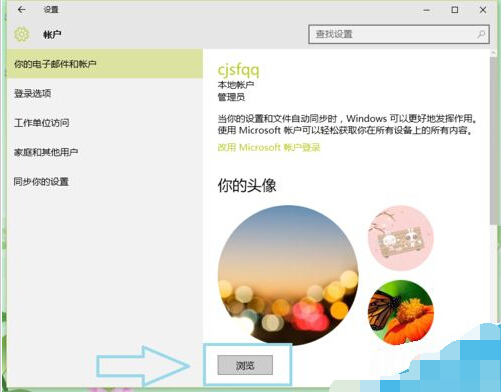
4.点击浏览后,找到你要更改的照片所在的位置,选中该图片,点击选择图片
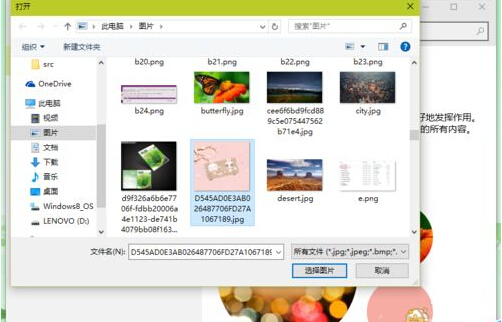
5.这时你的头像就更改为你想要的效果
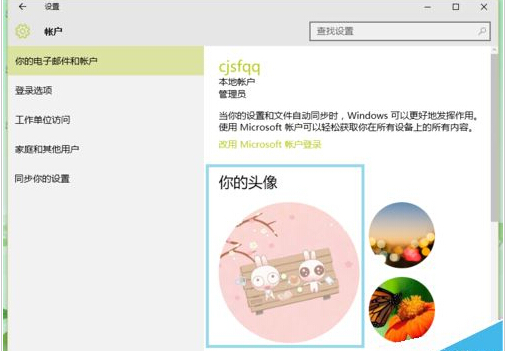
6.在你的头像的旁边还有两个图片是之前你更换过的头像,你可以点击该头像进行更换,效果如图
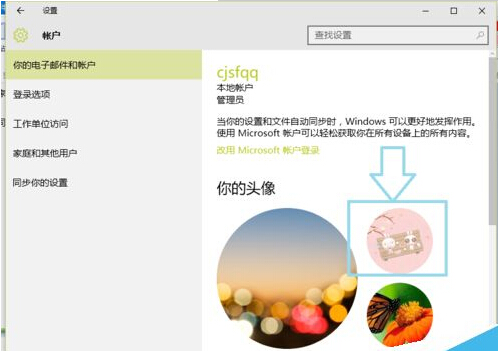
注意事项
用户账户设置可以通过多种方式找到,只要找到再按照下面的步骤进行设置就可以
以上就是win10怎么更换电脑用户头像方法介绍,操作很简单的,大家学会了吗?希望能对大家有所帮助!
看完这篇关于win10系统更换电脑用户头像的操作方法的教程,有碰到一样情况的用户们可以采取上面的方法来处理,欢迎给小编留言哦!
相关教程推荐
- 2021-11-29 win7切换用户怎么回去,win7自动切换用户怎么取消
- 2021-08-20 win7怎么设置用户头像,个性化设置系统更改用户
- 2021-12-07 win7超级用户登录,怎么用超级用户登录操作系统
- 2021-12-14 win7系统怎么调烟雾头,win7系统怎么调烟雾头最清
- 2021-11-16 win7怎么改用户名,win系统怎么修改用户名
- 2021-10-31 win7设置屏保密码,win7设置屏保密码不起作用
- 2021-12-12 win7用户权限设置,win7用户权限在哪里设置
- 2021-09-25 win7后缀名,win7后缀名不显示出来
- 2021-12-13 封装win7,封装win7跳过创建用户
- 2021-12-02 电脑重装系统win7,win重装系统
热门教程